Целостность памяти неактивна или не включается/выключается
Целостность памяти является одной из особенностей Изоляция ядра который регулярно проверяет целостность кода, выполняющего эти основные процессы, в попытке предотвратить их изменение любыми атаками. В этом сообщении представлены решения для целостности памяти, выделенной серым цветом или не включаемой или отключаемой для безопасности устройства в приложении «Безопасность Windows» на компьютере с Windows 11 или Windows 10.
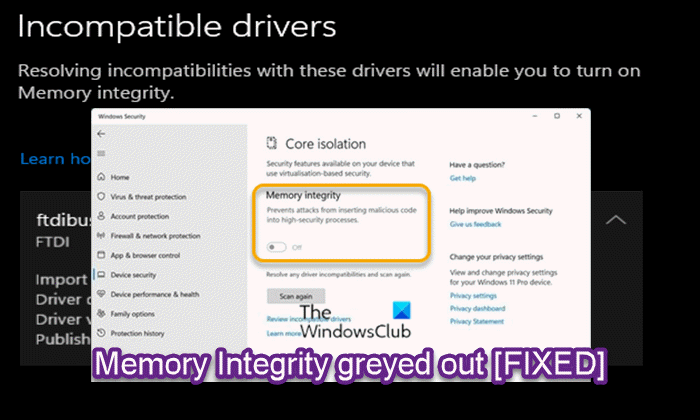
Целостность памяти неактивна или не включается/выключается
Если Целостность памяти неактивна или не включается или выключается на вашем ПК с Windows 11/10 вы можете попробовать наши рекомендуемые ниже решения в произвольном порядке и посмотреть, поможет ли это решить проблему.
- Начальный контрольный список
- Обновить драйверы
- Отключить вложенную виртуализацию (если применимо)
- Включить изоляцию ядра и целостность памяти через редактор реестра
- Выполните сброс этого компьютера, облачную переустановку или обновление Windows на месте.
- Чистая установка Windows
Давайте взглянем на описание процесса, связанного с каждым из перечисленных решений.
Программы для Windows, мобильные приложения, игры - ВСЁ БЕСПЛАТНО, в нашем закрытом телеграмм канале - Подписывайтесь:)
1]Начальный контрольный список
Прежде чем попробовать приведенные ниже решения, выполните следующие действия и после каждой задачи проверьте, можете ли вы без проблем включить или отключить целостность памяти:
2]Обновить драйверы
Если Целостность памяти неактивна или не включается или выключается на вашем ПК с Windows 11/10 это может быть связано с тем, что Windows не может загрузить драйверы, необходимые для устройства. В этом случае для решения проблемы можно выполнить одно из следующих действий:
- Установите альтернативный или обновленный драйвер от OEM-производителя: Драйвер, который вы сейчас используете, может быть устаревшим или имеет уязвимость, из-за которой Windows не загружает драйвер. Если Центр обновления Windows не может найти для вас подходящий драйвер, вы можете загрузить последнюю версию драйвера с веб-сайта производителя оборудования.
- Установите универсальный драйвер: Microsoft предлагает общие драйверы для любого оборудования. Это позволит убедиться, что вы можете использовать устройство, но с ограниченным функционалом. Чтобы установить универсальный драйвер, просто удалите драйвер для соответствующего устройства, а затем перезагрузите компьютер — при загрузке Windows выполнит поиск изменений оборудования и автоматически переустановит универсальный драйвер.
- Если у вас есть неподписанный драйвер, который будет работать, вы можете установить драйвер, но сначала вам нужно отключить принудительное применение подписи драйверов.
3]Отключить вложенную виртуализацию (если применимо)
Целостность памяти использует аппаратное обеспечение виртуализации системы, которое находится в BIOS/UEFI, и это аппаратное обеспечение может использоваться только одним приложением за раз. Поэтому, если вы включили вложенную виртуализацию на Hyper-V или любой из ваших виртуальных машин, это не позволит вам одновременно включить целостность памяти. В этом случае для решения проблемы необходимо отключить вложенную виртуализацию.
Чтобы отключить вложенную виртуализацию в Hyper-V для остановленной виртуальной машины, запустите приведенный ниже командлет в режиме PowerShell с повышенными привилегиями. Заменить <имяВМ> заполнитель с фактическим именем виртуальной машины.
Set-VMProcessor -VMName
Для стороннего программного обеспечения для виртуализации проверьте соответствующие настройки, чтобы узнать, как отключить вложенную виртуализацию.
4]Включить изоляцию ядра и целостность памяти через редактор реестра.
Поскольку кнопка «Вкл./Выкл.» для целостности памяти неактивна в приложении «Безопасность Windows», вы можете попробовать и посмотреть, сможете ли вы успешно включить изоляцию ядра и целостность памяти с помощью редактора реестра на ПК с Windows 11/10.
Если проблема не устранена после выполнения этой задачи, вы можете перейти к следующему решению.
5 Выполните сброс этого ПК, облачную переустановку или обновление Windows на месте.
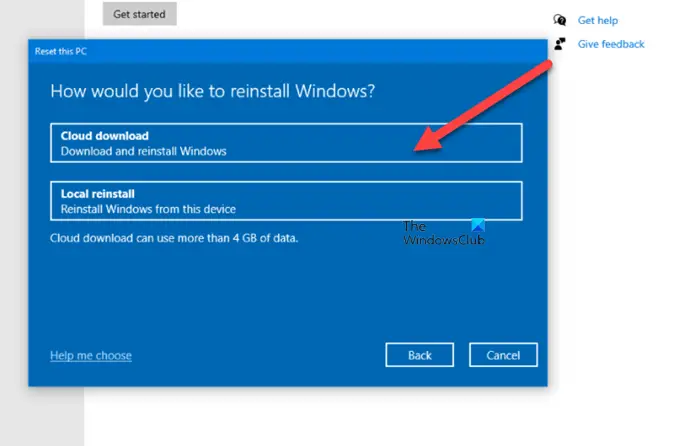
Возникшая проблема, скорее всего, связана с каким-то системным повреждением, которое не может быть решено обычным способом. В этом случае применимое решение здесь заключается в том, что вы можете попробовать «Сбросить этот компьютер» или «Облачная переустановка», чтобы сбросить каждый компонент Windows. Вы также можете попробовать восстановить обновление на месте и посмотреть, поможет ли это.
6]Чистая установка Windows
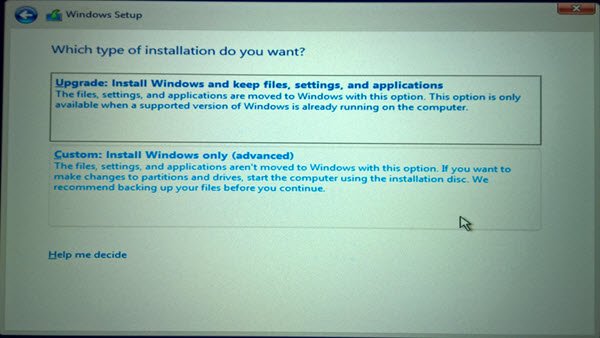
В крайнем случае, если ни одно из решений вам не помогло, вы можете создать резервную копию своих файлов и выполнить чистую установку Windows.
Любое из этих решений должно работать для вас!
Должна ли быть включена целостность памяти?
Целостность памяти — это одна из функций изоляции ядра, которая регулярно проверяет целостность кода, выполняющего эти основные процессы, в попытке предотвратить их изменение любыми атаками. Рекомендуется оставить этот параметр включенным, если ваша система поддерживает функцию безопасности.
Влияет ли безопасность на основе виртуализации на производительность?
Функция безопасности на основе виртуализации Microsoft действительно может снизить производительность вашей системы, иногда значительно. Безопасность — это ключ к Windows 11, а также одна из причин, по которой Microsoft отказывается от давней традиции поддержки устаревшего оборудования.
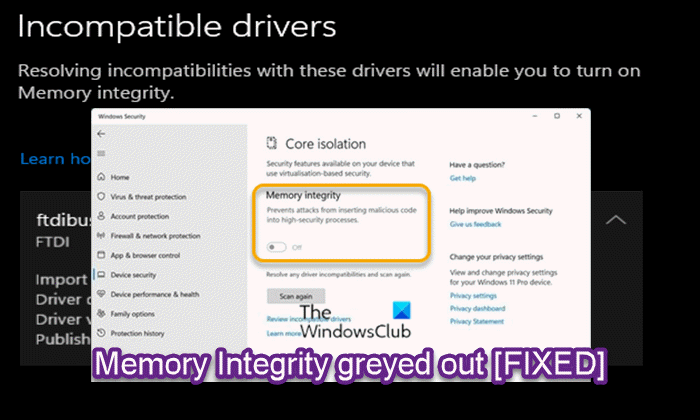
Программы для Windows, мобильные приложения, игры - ВСЁ БЕСПЛАТНО, в нашем закрытом телеграмм канале - Подписывайтесь:)